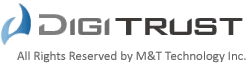IIS7でMMCから中間証明書をインストールする方法
■STEP1
発行された証明書のフォルダ内に下記の通り2つの中間証明書が保存されている場合は、それらの2つの中間証明書を1つにバンドル(纏める)してください。(1)SectigoRSAOrganizationValidationSecureServerCA.crt(中間証明書)
(2)USERTrustRSAAddTrustCA.crt(中間証明書)上記(1)の中間証明書をテキストエディタで開き、(1)の中間証明書の下に(2)の中間証明書を挿入して保存してください。
発行された証明書のフォルダ内に下記の通り2つの中間証明書が保存されている場合は、それらの2つの中間証明書を1つにバンドル(纏める)してください。(1)SectigoRSAOrganizationValidationSecureServerCA.crt(中間証明書)
(2)USERTrustRSAAddTrustCA.crt(中間証明書)上記(1)の中間証明書をテキストエディタで開き、(1)の中間証明書の下に(2)の中間証明書を挿入して保存してください。
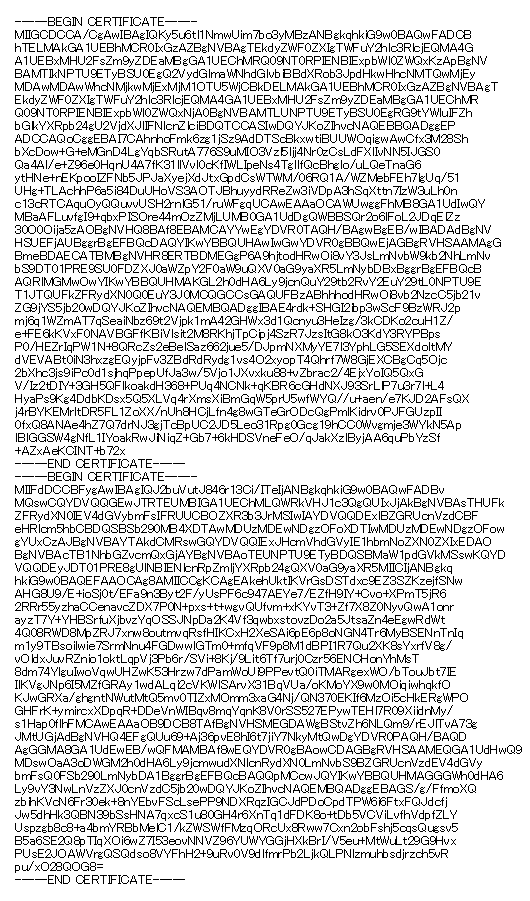 |
■STEP2
「スタート」メニューから「ファイル名を指定して実行」をクリックします。
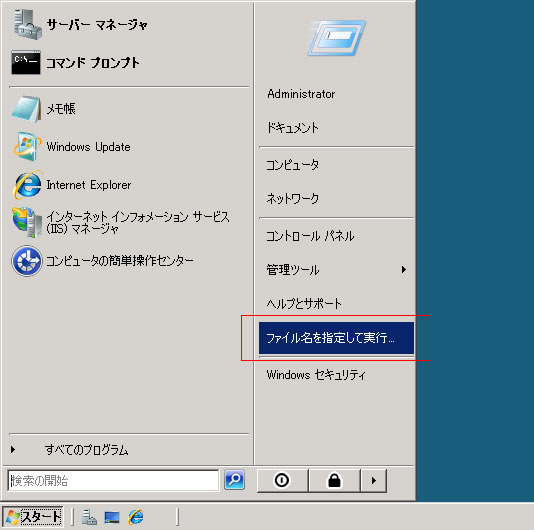 |
■STEP3
「名前」に「mmc」と入力し、「OK」をクリックします。
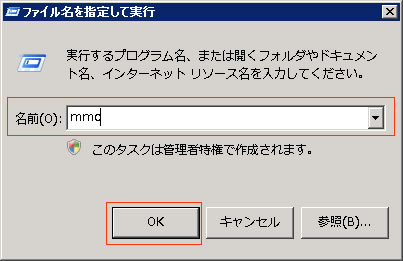 |
■STEP4
コンソール画面が起動したら、「ファイル」から「スナップインの追加と削除」をクリックします。
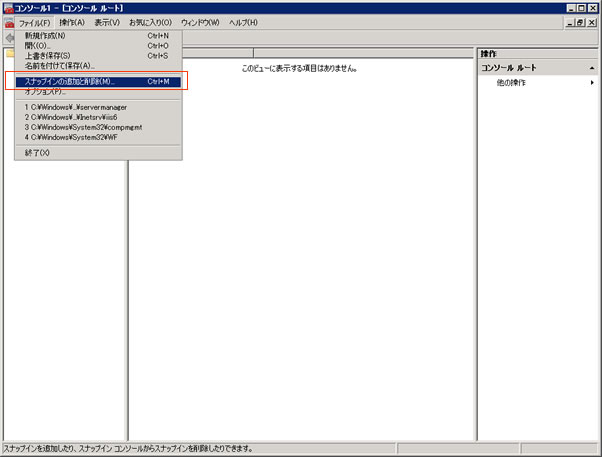 |
■STEP5
「スナップインの追加と削除」が表示されます。「証明書」を選択し、「追加」をクリックしてください。
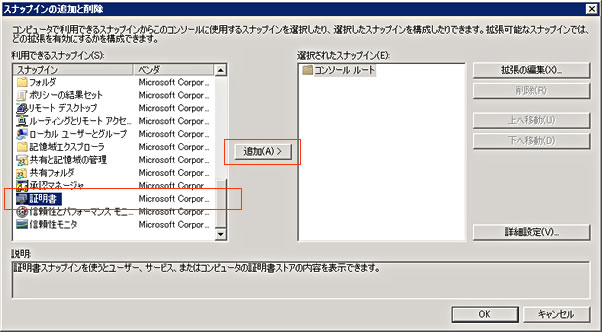 |
■STEP6
「証明書スナップイン」が表示されます。「コンピュータアカウント」を選択し、「次へ」をクリックしてください。
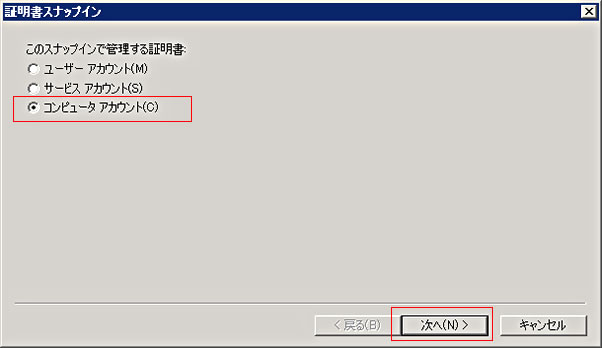 |
■STEP7
「証明書(ローカルコンピュータ)」が追加されていることを確認してください。「OK」をクリックします。
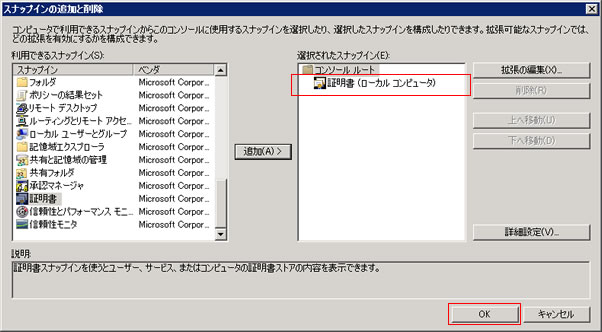 |
■STEP8
コンソール画面に戻り、「証明書」から「すべてのタスク」を選び、「インポート」をクリックしてください。
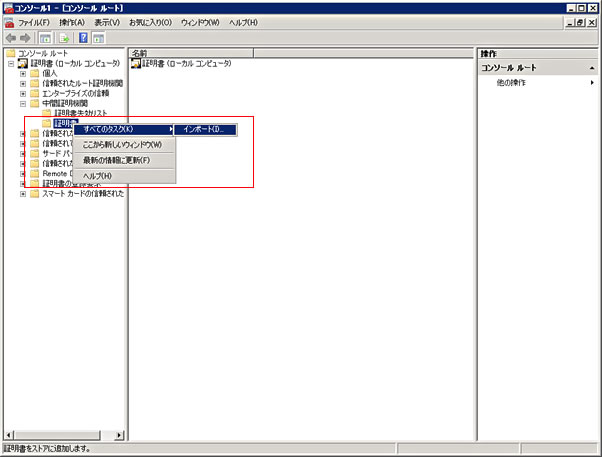 |
■STEP9
「次へ」をクリックしてください。
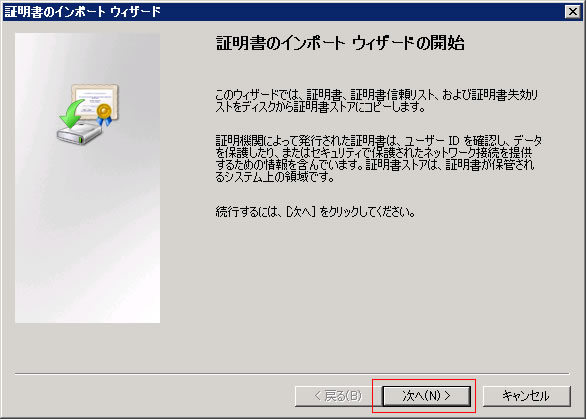 |
■STEP10
「参照」をクリックし、インストールする中間証明書を選択してください。「次へ」をクリックしてください。
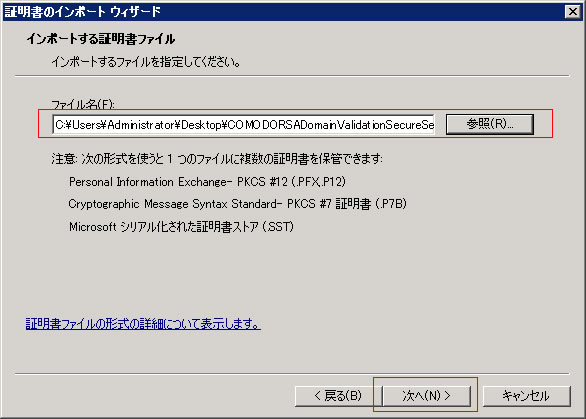 |
■STEP11
「証明書をすべて次のストアに配置する」を選択し、「次へ」をクリックしてください。
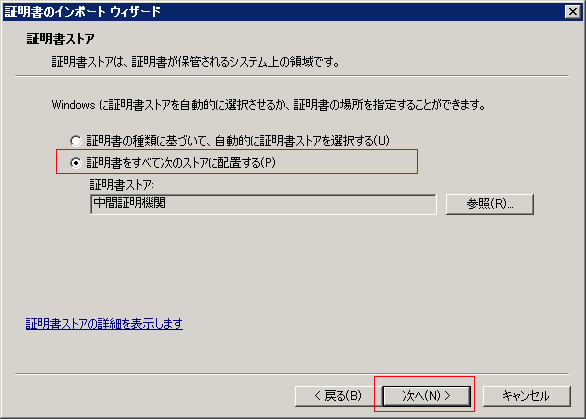 |
■STEP12
インポートした中間証明書の内容を確認し、「完了」をクリックしてください。これで中間証明書のインポートは完了です。
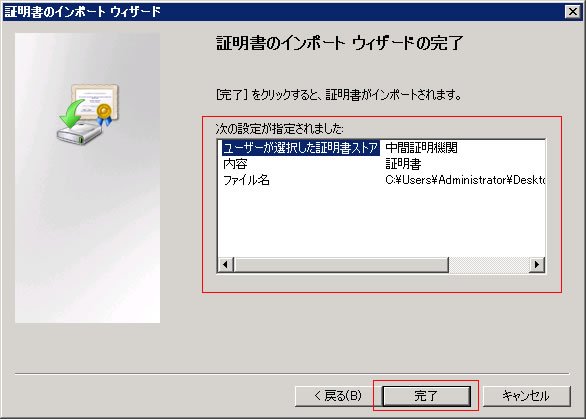 |